"ماذا تعني كم ذاكرة الوصول العشوائي لدي؟ إنه جهاز كمبيوتر ، كيف يجب أن أعرف؟ "إذا وجدت نفسك تقول هذا ، فستعرف الإحباط لعدم وجود إجابات تقنية. يمكن أن يؤخر أيضًا الحصول على المساعدة التي تحتاجها.
دعنا ننظر إلى بعض الأدوات للحفاظ على هذه الإجابات في متناول يدك.

العثور على معلومات النظام الأساسية في نظام التشغيل Windows
هذه هي أسهل طريقة للعثور على اسم الكمبيوتر الخاص بك أو نوع المعالج أو وحدة المعالجة المركزية ، وكم ذاكرة الوصول العشوائي لديها ، وما هو إصدار ويندوز على ذلك.
ما عليك سوى النقر بزر الماوس الأيمن على زر Windows في الركن الأيسر السفلي من الشاشة ، ثم النقر على النظام.
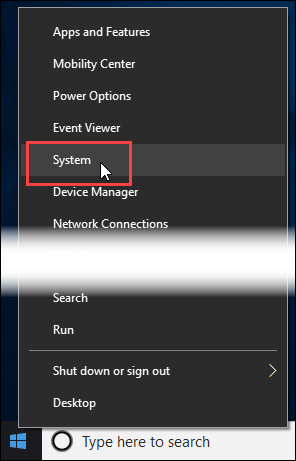
في النافذة التي تفتح ، ابحث بالقرب من الوسط عن مواصفات الجهاز. يمكنك العثور على اسم الجهازو المعالجو ذاكرة الوصول العشوائي المثبتةوغيرها من المعلومات.
تم العثور على الإصدارو الإصدارمن نظام Windows المثبت أدناه بقليل في مواصفات Windows.
In_content_1 الكل: [300x250] / dfp: [640x360]->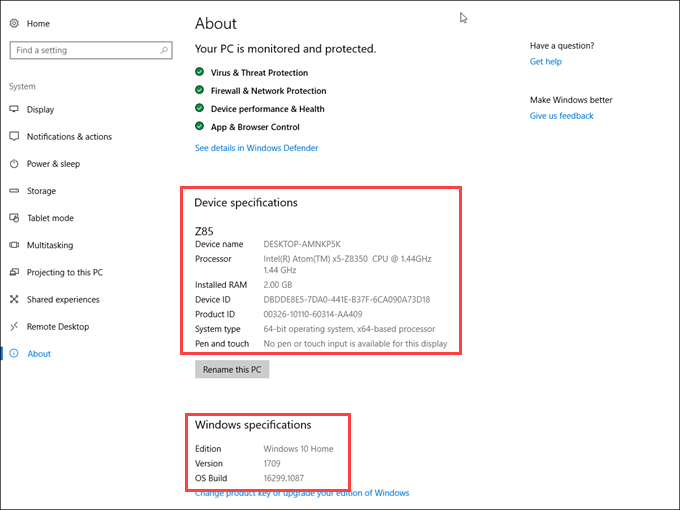
ابحث عن جهاز محدد وبرنامج تشغيل المعلومات في Windows
واجهت من أي وقت مضى مشكلة في قطعة معينة من الأجهزة وسألتك التقنية ، "ما هو برنامج التشغيل الذي تستخدمه؟" ما هو السائق على أي حال؟
ولكن يمكنك الحصول عليها بسرعة. انقر بزر الماوس الأيمن على زر Windows مرة أخرى ، ثم انقر على إدارة الأجهزة.
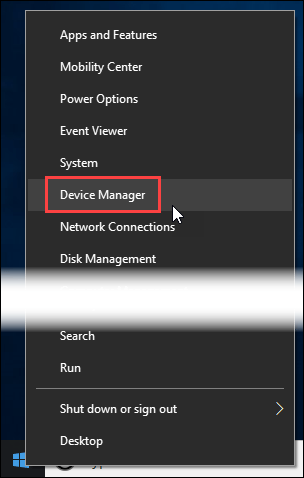
في نافذة إدارة الأجهزة، يمكنك الانتقال لأسفل إلى الجهاز المحدد والحصول على مزيد من المعلومات. بمجرد العثور عليها ، انقر نقرًا مزدوجًا فوقها لرؤية نوافذ الخصائص.
انتقل الآن إلى علامة التبويب برنامج التشغيلوالمعلومات التي تحتاجها موجودة هناك. هذا أيضًا مكان حيث يمكنك تحديث برامج التشغيل ، وقم بتعطيل أو إلغاء تثبيت جهاز مشكلة.
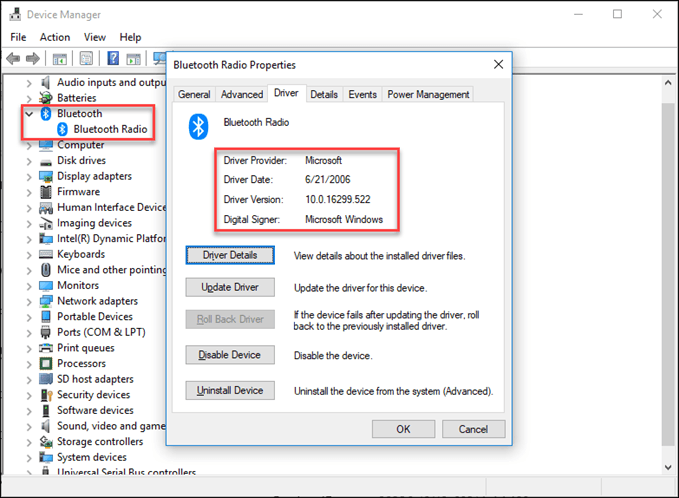
احصل على وحفظ مواصفات الكمبيوتر بسهولة
هل تريد تسجيل مواصفات أجهزة الكمبيوتر بسرعة وسهولة؟ Speccy هي الأداة المناسبة لك ، وهي مجانية. قد ترغب في الحصول على إصدار التطبيق المحمول إذا كنت تعمل على أجهزة كمبيوتر مختلفة وتريد تتبع جميع مواصفاتها.
لدينا أيضًا مقالة لمساعدتك تعرف على التطبيقات المحمولة ولماذا يجب عليك استخدامها. سنستخدم نسخة محمولة من Speccy ، لكن لا يوجد فرق كبير في استخدام إما تطبيق سطح المكتب أو التطبيق المحمول.
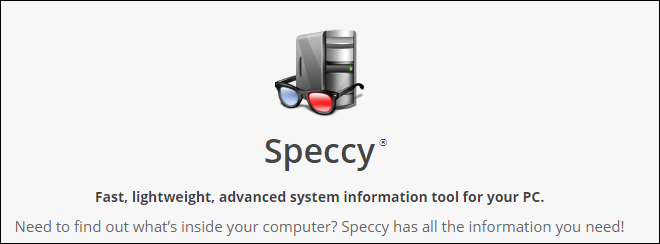
عند فتح Speccy لأول مرة ، سيبدأ في جمع معلومات حول جهاز الكمبيوتر الخاص بك على الفور. يمكنك أن ترى ذلك وهو يحلل اللوحة الأم ، الرسومات ، التخزين ، محركات الأقراص الضوئية ، والصوت.
في الثانية بين بدء تشغيل Speccy والحصول على لقطة الشاشة هذه ، حصلت بالفعل على معلومات حول نظام التشغيل ووحدة المعالجة المركزية وذاكرة الوصول العشوائي.
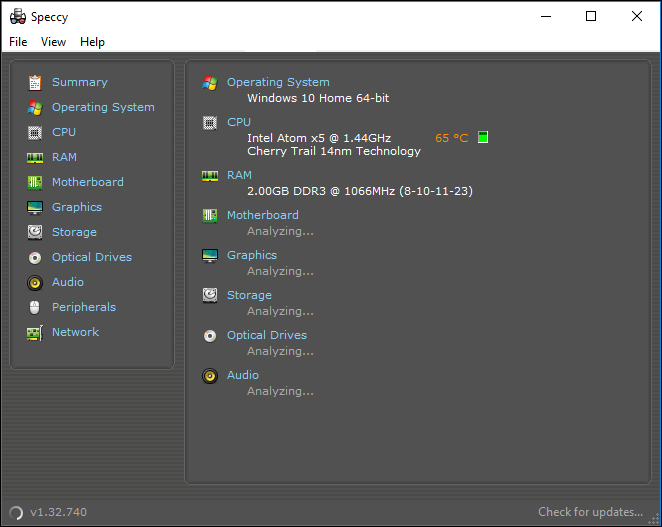
لاحظ أنه يدل على درجة حرارة وحدة المعالجة المركزية أيضًا. إنها جزء أساسي من المعلومات في استكشاف العديد من مشاكل الكمبيوتر وإصلاحها. لا يقيس هذا مرة واحدة فقط. اترك Speccy مفتوحًا ويمكنك مشاهدة التغير في درجة الحرارة. والأفضل من ذلك ، قم بتشغيل Speccy في علبة النظام وسيعرض درجة حرارة وحدة المعالجة المركزية الحالية.
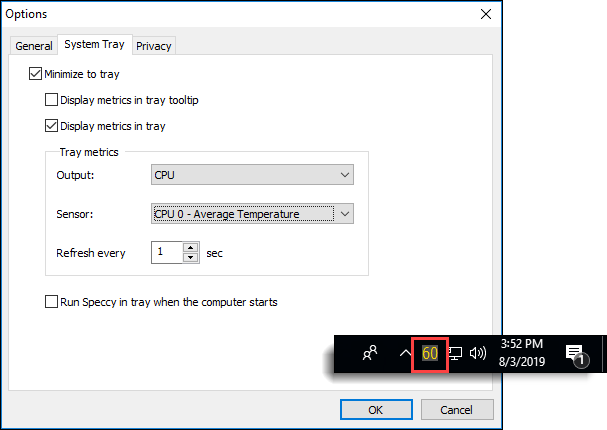
سيؤدي النقر فوق أي من العناوين الموجودة على الجانب الأيسر من Speccy إلى تزويدك بتفاصيل عن هذا الجزء من جهاز الكمبيوتر الخاص بك أكثر مما قد تهتم به على الإطلاق. ولكن شخص تكنولوجيا المعلومات الخاص بك قد ترغب في الحصول عليها. يمكنك الآن الحصول عليها بالنسبة لهم.
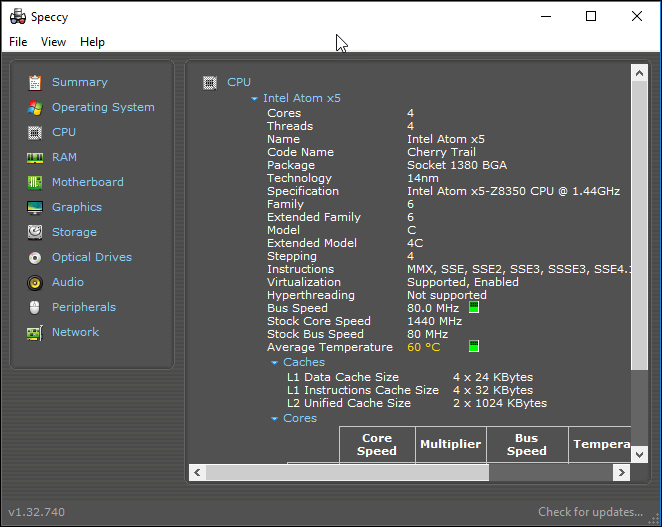
هل ترغب في الاحتفاظ بهذه المعلومات حتى تتمكن من الرجوع إليها لاحقًا ، ربما في متجر الكمبيوتر؟ تستطيع. انقر على ملف>حفظ كملف نصيواحفظه في أي مكان تريد.
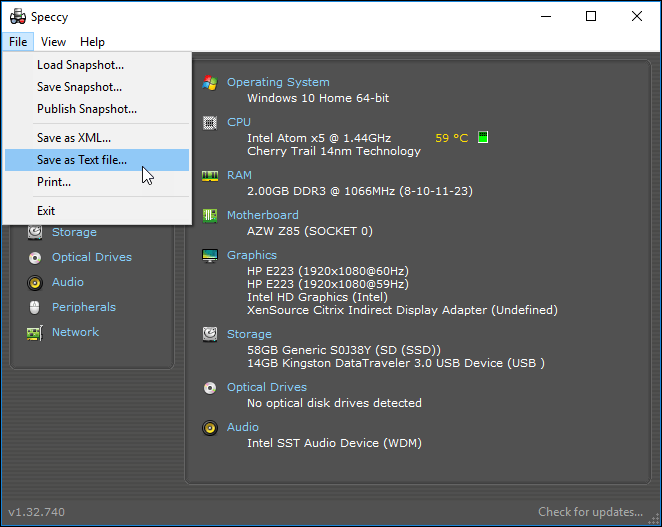
يمكنك طباعته كـ حسنًا ، ولكن هناك الكثير من المعلومات وستطبع الكثير من الصفحات. من الأفضل حفظ الملف النصي ومن ثم يمكنك طباعة المعلومات التي تريدها فقط.
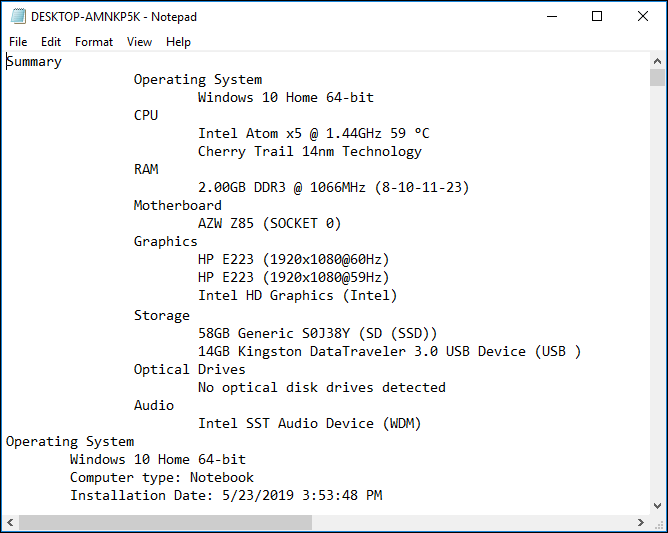
بمجرد حصولك على Speccy ، سيكون لديك نافذة كبيرة سريعة في الجوانب الداخلية لأجهزة الكمبيوتر الخاصة بك. ليس هناك الكثير من المعلومات التي يمكن أن تحصل عليها حول جهاز الكمبيوتر الخاص بك.
الآن أنت تعرف جهاز الكمبيوتر الخاص بك
هذه معلومات كثيرة يمكن استيعابها. خذ وقتك وتجويفه. لن تؤذي أي شيء باستخدام Speccy أو معلومات النظام. قد تتسبب في حدوث مشكلات في "إدارة الأجهزة" ، لذلك من الأفضل عدم التغيير فيها دون توجيهات احترافية ، لكن لا بأس في أن تتجاهلها.
مع توفير هذه القوة الجديدة ، يمكنك بسرعة وثقة تزويد الفنيين لديك بالمعلومات التي يحتاجون إليها. ثق بي ، سيقدرونوستحصل على المساعدة التي تحتاجها بشكل أسرع. هل تساعد الناس مع أجهزة الكمبيوتر الخاصة بهم؟ شارك هذه المقالة معهم حتى يتمكنوا من مساعدتك.